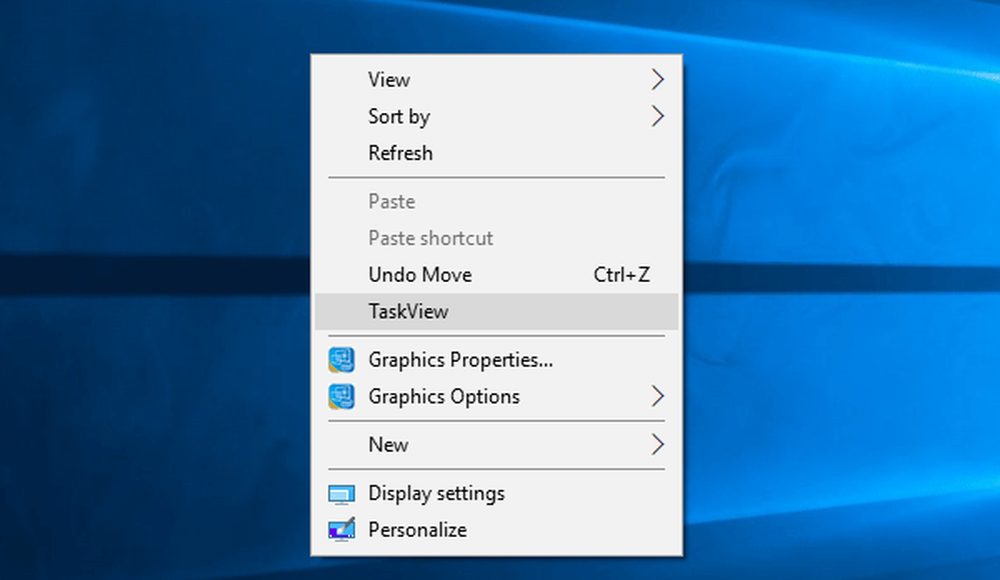Slik legger du til maler og legger inn videoer i Word 2013
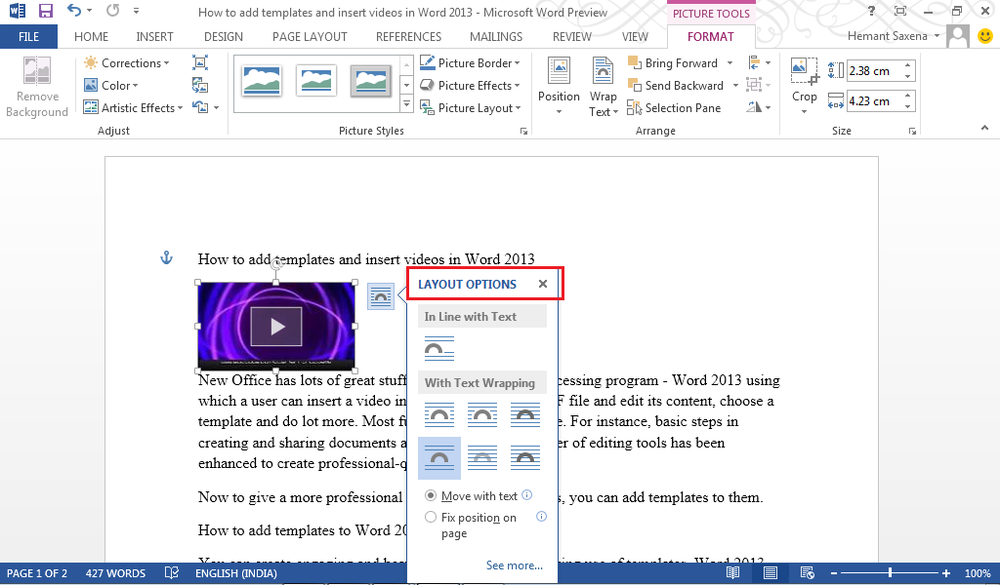
Den nye versjonen av Microsoft Office 2013 har mange flotte ting, det ene er tekstbehandlingsprogrammet - Word 2013 bruker som en bruker kan sette inn en video i et dokument, redigere en PDF-fil, velge en mal og gjøre mye mer. De fleste funksjoner forblir de samme. For eksempel er de grunnleggende trinnene i å opprette og dele dokumenter de samme, men kraften i redigeringsverktøyene har blitt forbedret for å lage dokumenter av profesjonell kvalitet.
Nå for å gi en mer profesjonell berøring til dokumentene dine, kan du legge til maler til dem.
Legg til maler til Word 2013
Du kan skape engasjerende og vakre dokumenter ved å bruke maler. Word 2013, du får tilbud om flotte nye maler.
Slik bruker du en mal:
- Åpne Word 2013, automatisk vil du legge merke til listen over maler.
- For å se listen annen gang, klikk Fil> Ny.
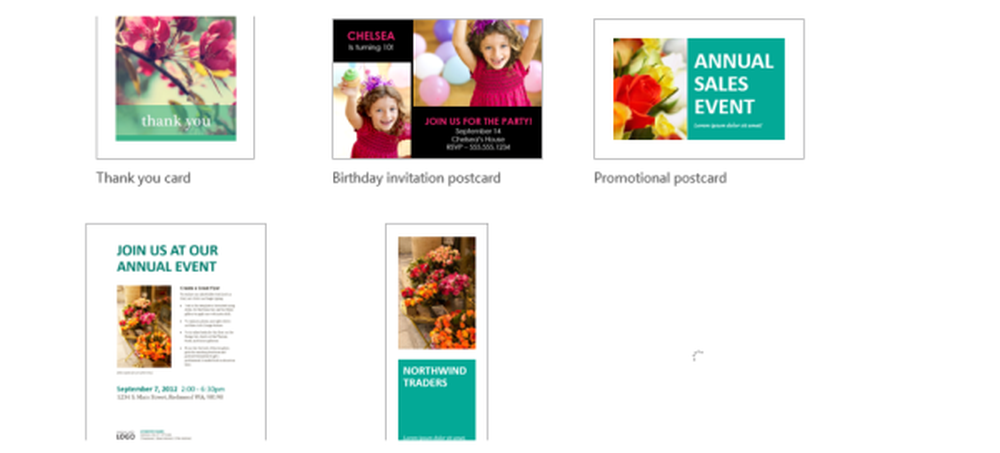
- Du kan sjekke ut flere maler hvor du ser alternativet "Søk online maler". Word 2013 gir også forslag til søk med søkeord nedenfor. Søkeordene bidrar til å få rask tilgang til populære maler.
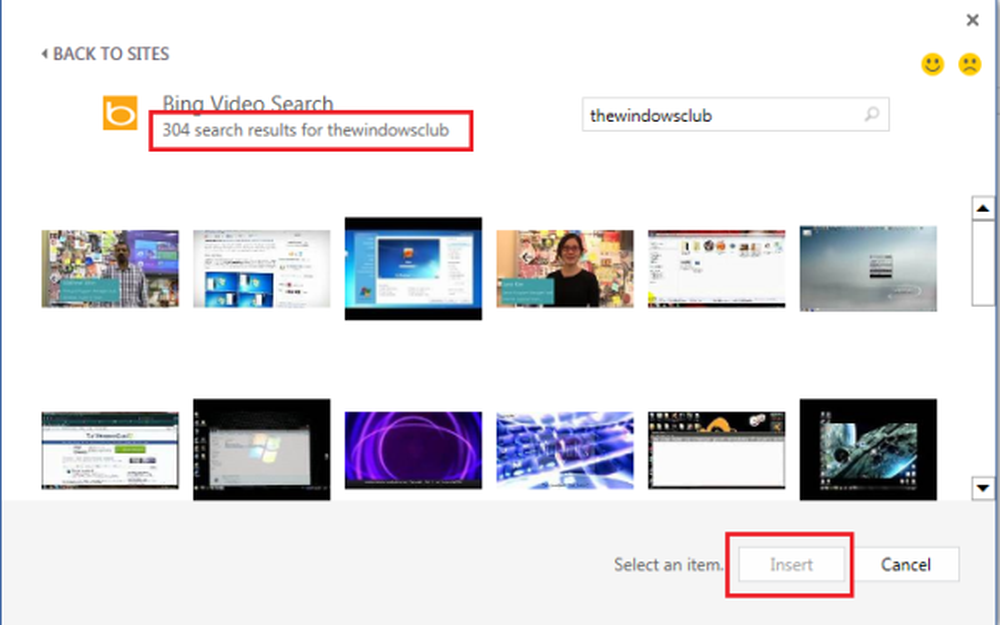
- Alle maler er gitt i miniatyrbilde forhåndsvisning. Du må klikke på miniatyrbildet for å få en stor forhåndsvisning. For å se maler relatert til den valgte malen, klikk på pilene på hver side av forhåndsvisningsvinduet.
- Etter at du har funnet den valgte malgen, dobbeltklikker du på miniatyrbildet eller velger Opprett valg for å starte et nytt dokument basert på malen..
- Hvis du ikke er plaget i det hele tatt for å bruke en mal, klikker du bare på "Tomt dokument".
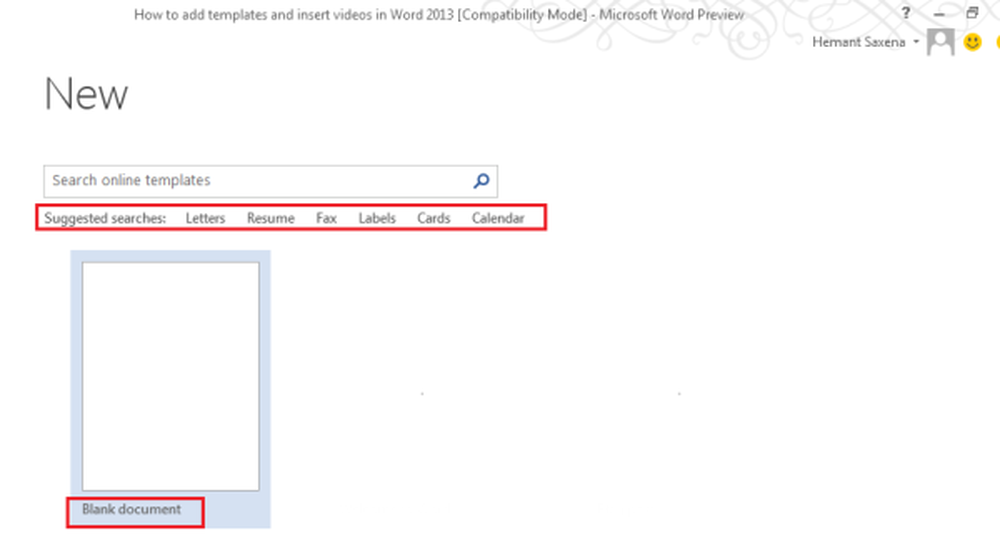
Sett inn en video i Word 2013
Interface of Word 2013 har en ren og komfortabel lesevisning. Alle redigeringsverktøyene kan umiddelbart skjules for å tilby et distraheringsfritt miljø for å lese og se på videoer.- For å legge til en online video til Word 2013, bytt til 'Sett inn' -fanen og velg alternativet 'Online video'.
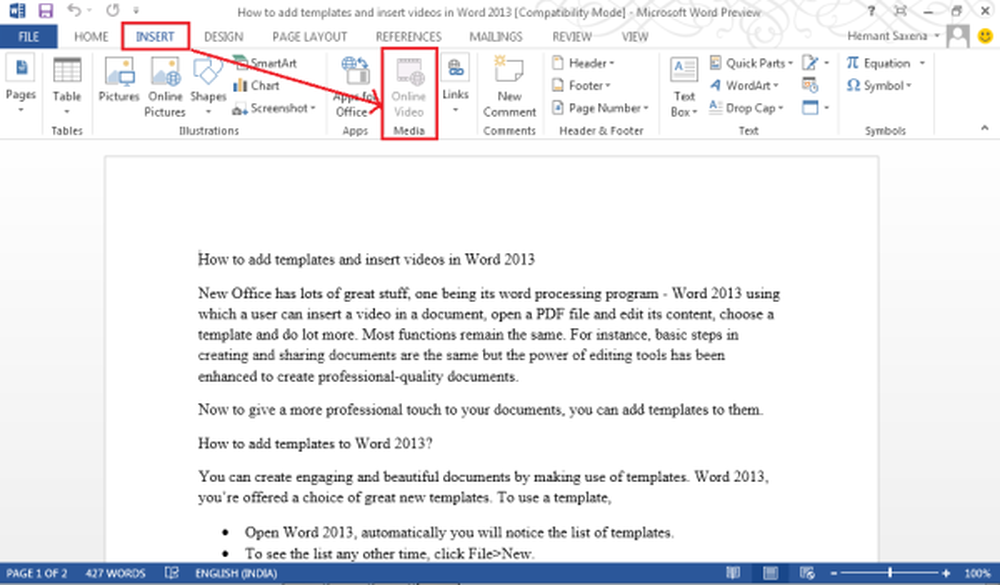
- Øyeblikkelig vil et "Sett inn video" -vindu pop-up oppfordre deg til å legge til videoer fra nettet.
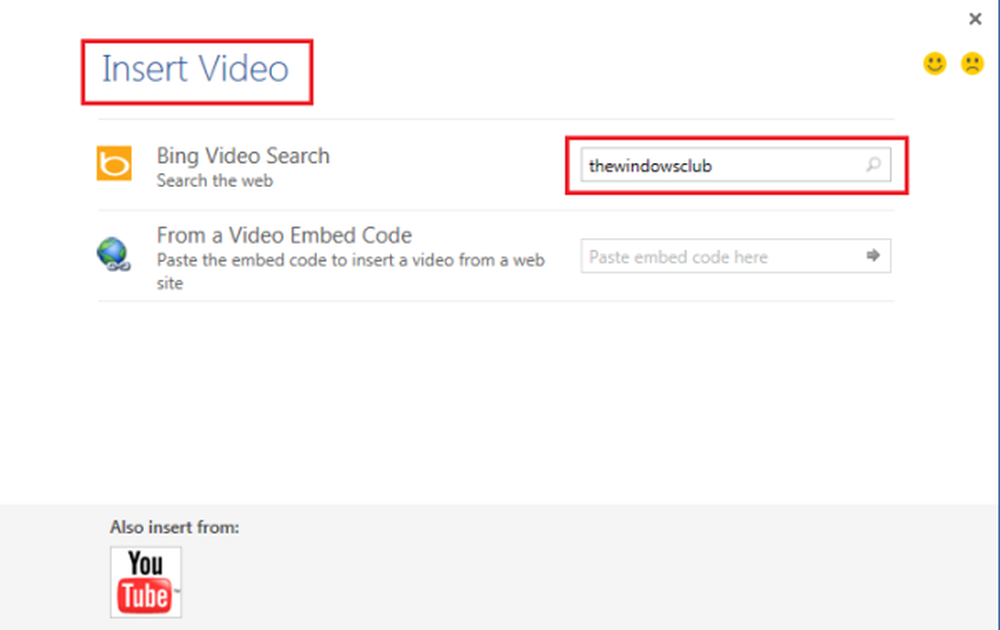
- Du kan enten bruke Bing eller YouTube, for å søke etter videoer og sette dem inn på et hvilket som helst sted i dokumentet ved hjelp av "Sett inn" -alternativet.
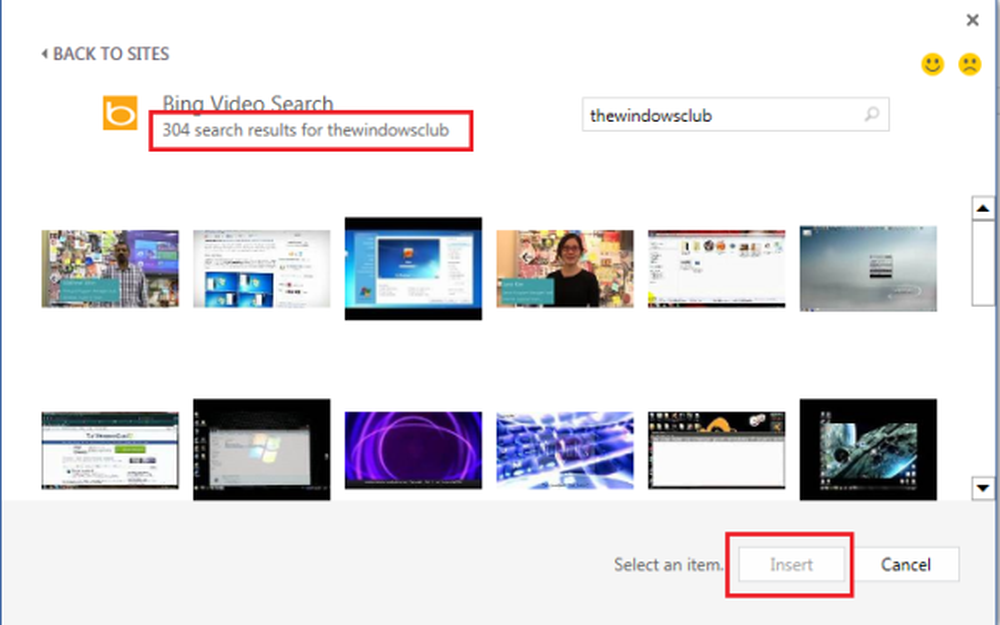
- Etter at du har lagt inn videoen i dokumentet, kan du velge ønsket layoutalternativ.
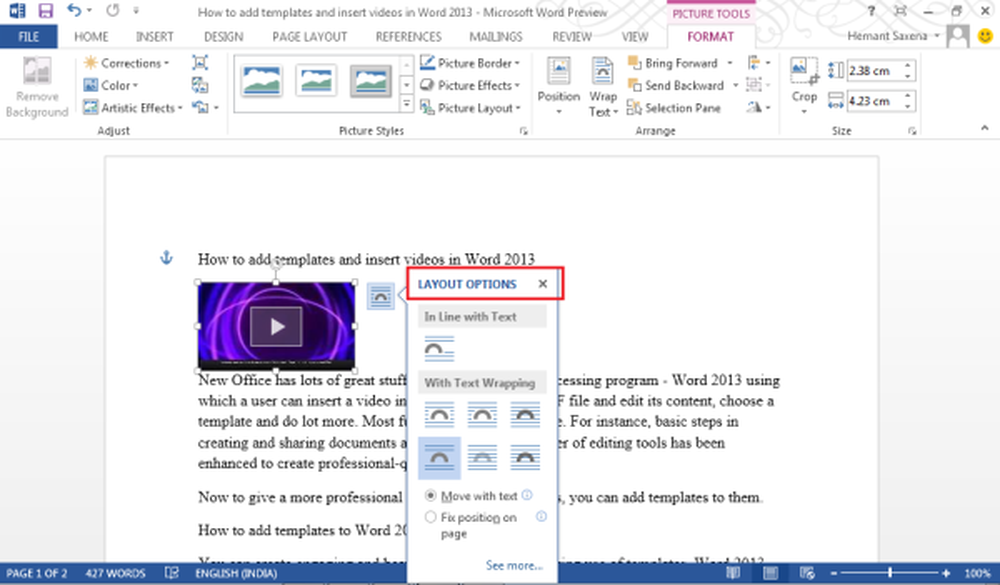 Det er det!
Det er det!